萤石云如何删除设备 萤石云视频删除设备绑定教程
更新时间:2023-11-11 16:05:46作者:yang
萤石云作为一款智能家居设备管理平台,为用户提供了便捷的设备绑定和删除功能,在使用萤石云的过程中,我们可能会遇到需要删除设备的情况,无论是因为设备故障或者其他原因,删除设备都是一个必要的操作。那么萤石云如何删除设备呢?接下来我们将为大家详细介绍萤石云视频删除设备绑定的教程,让您轻松掌握删除设备的方法。
具体方法:
1.首先打开萤石云视频,点击下方我的。
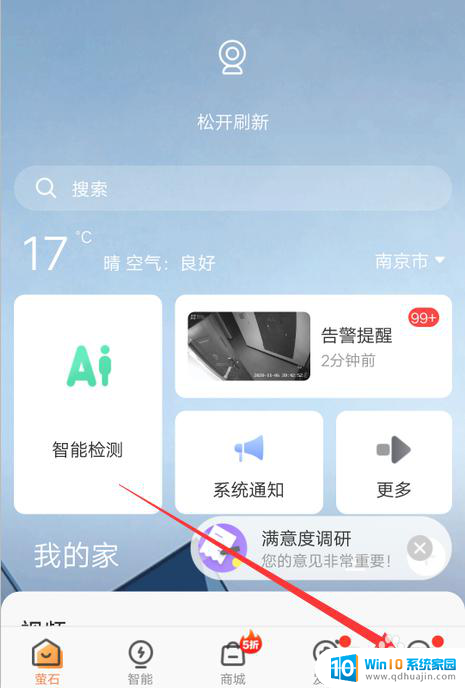
2.进入后点击右上角的设置。
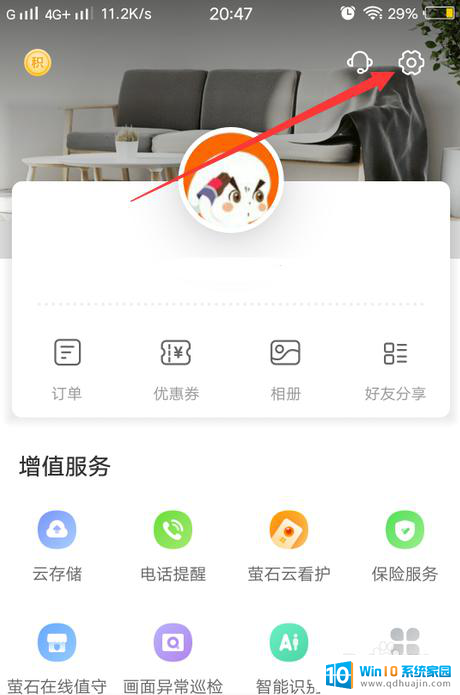
3.然后在设置里点击账号安全设置。
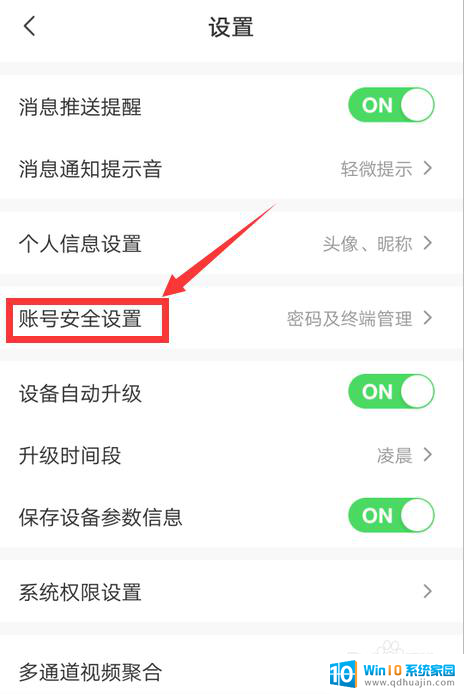
4.接着,选择终端管理,点击打开。
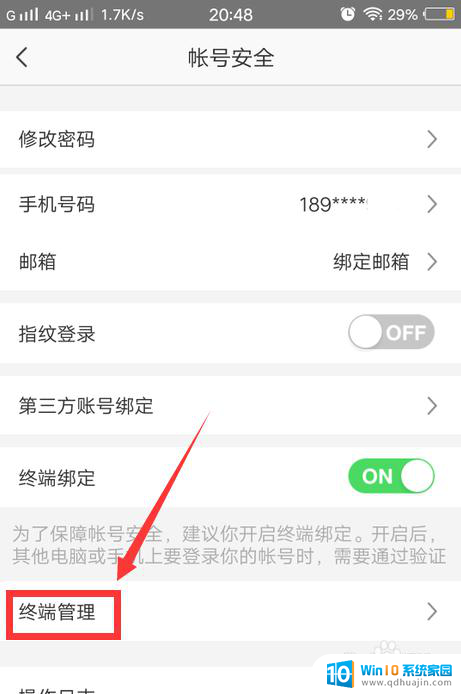
5.之后,点击右上角的编辑。

6.最后勾选绑定过的设备,点击删除即可。
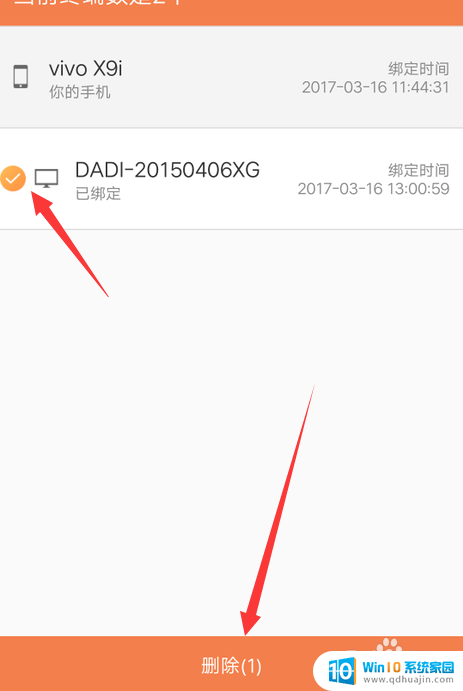
以上就是萤石云如何删除设备的全部内容,如果你遇到了这种情况,你可以根据小编的操作进行解决,非常简单快速,一步到位。





